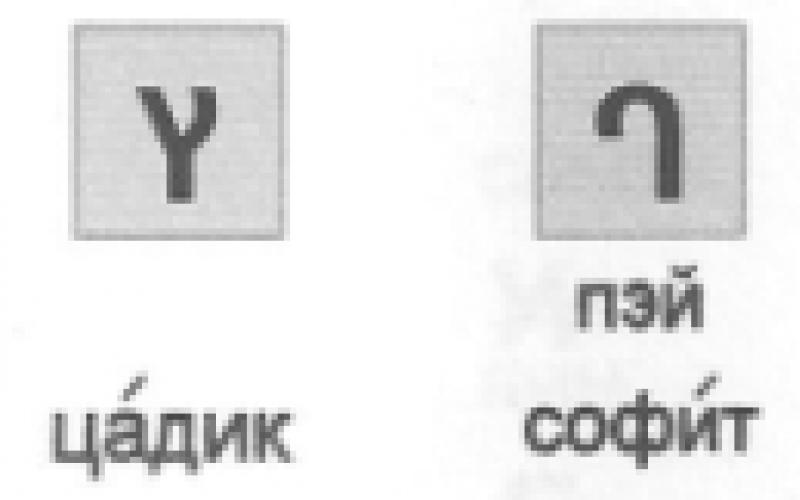Если телефон стал быстро разряжаться, это еще не значит, что виновата батарея. В 70% случаев пользователь сам настроил устройство таким образом, что оно потребляет много заряда батареи. Конечно, возможно виноват и аккумулятор, но для начала стоит попробовать изменить настройки, а также откалибровать батарею девайса.
Что делать, если быстро разряжается смартфон
Причин почему батарея разряжается за считанные часы много. Сейчас мы рассмотри самые основные из них и разберемся, как они устраняются.
Причина 1: Максимальная яркость
Часто пользователи не задумываясь ставят высокую яркость дисплея своего устройства. Однако нужно учитывать, чем она больше, тем выше потребление экраном заряда батареи. Приемлемый уровень яркости — 40-50%. В последних версия Андроид корректировать яркость можно из шторки.

Причина 2: Активировано много беспроводных модулей
Если аккумулятор на телефоне стал быстро разряжаться, возможно вы включили мобильный интернет, блютуз, Wi-Fi и не выключаете. Данные модули способны за короткий промежуток времени прилично посадить заряд аккумулятора. Отключить их можно через меню «Настройки» своего девайса либо через шторку, которая вытягивается пальцем из верхней части дисплея.
Причина 3: Приложения, работающие в фоне
Иногда виновными в том, почему быстро стал разряжаться телефон на Андроиде являются приложения, которые работают в фоне и потребляют заряд. Чтобы узнать, какие программы работают в фоне нужно:
- Открыть меню «Настройки» .

- Опуститься до блока «Устройство» и тапнуть по разделу «Приложения» .

- Там пальцем необходимо провести в право, пока не окажетесь в разделе «Работающие» .

- Под надписью: «Использование ОЗУ» будут все запущенные на данный момент программы. Нужно кликать пальцем по ненужным и нажимать «Остановить» .

После этого приложения будут прекращать свою деятельность в фоне, а аккумулятор в режиме ожидания разряжается медленнее.
Причина 4: Неверно отображается заряд
Неправильная калибровка – частая причина того, почему новый телефон стал быстро разряжаться. Нужно откалибровать аккумулятор своего девайса, а для этого:
- Полностью разрядите аккумулятор, чтобы устройство выключилось.
- Далее выньте батарею на 10 минут и вставьте ее обратно.
- Поставьте смартфон заряжаться на 8 часов (это важно).
- После того, как пройдет данный промежуток времени нужно снять смартфон с зарядки.
- Затем необходимо вытащить аккумулятор и подождав 10 минут вставить его обратно.
- Можно запускать девайс, аккумулятор откалиброван.
Причина 5: Контроллер питания вышел из строя

Редко, но все же контроллер питания может ломаться и передавать системе неверные показания, тем самым будет использоваться не весь заряд и медленно заряжаться батарея. Что делать? В таком случае нужно нести смартфон в сервисный центр для ремонта или замены чипа.
Причина 6: Обновление и прошивка
Нередко именно после обновления устройства начинает быстро разряжаться батарея. Разработчики допускают ошибку. В таком случае следует сделать откат назад, если есть такая возможность. Еще неофициальные прошивки тоже могут быть плохо оптимизированными и потреблять много заряда. Поэтому всегда лучше использовать только стоковые прошивки.
Причина 7: Вирусы
Вредоносные приложения – одна из причин почему садится батарея, так как они работают в фоне и постоянно потребляют заряд. Чтобы проверить телефон на наличие угроз нужно:
- Зайти в Гугл Плей Маркет.

- В поисковую строку ввести Dr.Web и установить предложенное приложение себе на устройство.

- Запустить его и проверить свой девайс на наличие угроз.

- После окончания сканирования и устранения вредоносных программ можно деинсталлировать приложение.
Причина 8: Износ батареи

Со временем аккумулятор начинает портиться, меньше держать заряд и нагреваться. Если вы пользуетесь им около 3 лет, стоит заменить батарею на новую.
Причина 9: Дисбаланс
У некоторых девайсов от Samsung встречалась такая проблема, когда ёмкости батареи было недостаточно для установленного железа. В таком случае следует использовать переносные аккумуляторы – Power Bank.
- В интернете часто можно встретить советы использовать приложения для калибровки батареи, например, Battery Calibration. На самом деле это абсолютно бесполезно. Некоторые утверждают, что помогло, но это единичные случаи, и скорее всего причина была даже не в этом.
- Еще встречается рекомендация использовать приложение Clean Master для очистки устройства и оптимизации. В этом нет смысла, так как все эти программы потребляют много заряда и нагружают девайс. Они подходят, если нужно очистить память устройства, после чего рекомендуется их удалить.
Заключение
На этом все. Теперь вы знаете, почему стал быстро разряжаться аккумулятор на телефоне. Конечно, можно найти еще целый ряд причин, но я выделил самые основные из них. Используйте данные мною рекомендации и не видитесь на сомнительные советы в интернете.
В мире, который нас окружает, нет ничего совершенного. И к сфере мобильных технологий это утверждение имеет самое непосредственное отношение, причём лидеры рынка с завидным постоянством наступают на одни и те же грабли, напрочь отказываясь учиться на собственных ошибках. Потому ситуация, когда технически совершенный флагман выключается от истощения за 3–4 часа, стала печальной нормой. Возьмём для примера коммерчески успешную линейку Galaxy — флагманские модели южнокорейской корпорации Samsung. Тот же S6 / S6 edge при пиковых аппаратных характеристиках может «похвастаться» более чем скромным аккумулятором на 2550 (2600 мАч), что при столь мощной начинке критически мало. Как быть, если ваш любимец не может дожить до конца рабочего дня? Можно ли каким-то образом «продлить жизнь» смартфонов Galaxy от одной зарядки? Давайте разбираться.
Отключаем ненужные сервисы
Встроенные возможности Android
ОС Android заботится о покупателях, но в достаточно своеобразной форме. Потому в автозагрузке большинства смартфонов по умолчанию присутствует множество сервисов, полезность которых для пользователей сомнительна . Итак, что можно безо всяких опасений отключить?
- Bluetooth. При радиусе действия 10–20 метров особых причин держать его постоянно включённым нет. Тем более что при необходимости включить «синий зуб» можно из системной панели буквально в пару тапов.
- Wi-Fi. То же самое можно сказать и о технологии беспроводной связи. Некоторым людям постоянно включённый Wi-Fi необходим для работы, но всем остальным хватит периодических сеансов по запросу. То есть схема «включён всегда» должна уступить место правилу «включили – поработали – выключили».
- Сервисы Google, требующие постоянной синхронизации. В первую очередь, это электронная почта и магазин приложений.
Анализ с помощью Wakelock Detector
Особые указания: желателен Root-доступ
Эта замечательная утилита работает в паре с системным Battery Stats API и позволяет выяснить, какие фоновые процессы дают большую нагрузку на аккумулятор Самсунг Галакси . Интерфейс интуитивно понятный, а многочисленные графики по каждому приложению быстро выведут проблемную программу на чистую воду. А если вы активируете расширенный режим, то сможете с лёгкостью манипулировать системными процессами.
Корректируем параметры дисплея
Потрясающий Super-AMOLED экран с диагональю 5,1 дюймов и разрешением 2560х1440 (у Samsung Galaxy S6) пикселей – это замечательно, но не в том случае, если за подобные роскошества приходиться расплачиваться автономностью. К сожалению, в некоторых моделях смартфонов, входящих в линейку Galaxy, автоматическая настройка яркости не всегда срабатывает корректно, выдавая излишне яркую картинку. Потому вы сможете рассчитывать на 30–60 «дополнительных» минут, если занизите этот параметр до минимально приемлемых для вас значений .
Настраиваем схему энергосбережения
У многих владельцев до подобной «мелочи» не доходят руки, а зря. Потратив один раз 20–30 минут, можно «растянуть» аккумулятор безо всяких побочных эффектов . На приведённом рисунке ограничено максимальное быстродействие процессора («CPU power saving»), включён особый режим работы дисплея («Screen power saving») и деактивирована система улучшенной тактильной связи («Turn off haptic feedback»). В результате ваш Galaxy в долгожителя не превратиться, но определённый прирост автономности батареи получить удастся.
Чистим ОЗУ
Представьте себе ситуацию: вы в метро запустили 3-мерную игрушку, а когда доехали до нужной станции, выключили экран и положили смартфон в сумку. Теоретически фоновые процессы не должны оказывать сколько-нибудь существенное влияние на автономность, но в реальной жизни это не совсем так. Потому возьмите за правило удалять из оперативной памяти ненужные программы . Сказанное применимо не только к играм, но и картографическим GPS-сервисам, музыкальным плеерам и утилитам для чтения электронных книг.
Чистим и переустанавливаем систему
При длительном и активном использовании смартфона в ОС неизбежно накапливается большое количество цифрового мусора. Помимо замедления работы это может уменьшить время автономной работы. Хорошим способом избавиться от обеих проблем является полный сброс настроек и перепрошивка . Как это можно сделать?
- Вариант 1 . Заходим в меню «Настройки» / «Учётные записи» / «Архивирование и сброс». После этого сначала тапаем на кнопке «Сбросить устройство», а потом – «Удалить всё».
- Вариант 2 . Сначала Samsung Galaxy нужно выключить. Далее одновременно зажимаем аппаратные кнопки «Громкость +», центральную и включения, а как только появится фирменная заставка, отпускаем их. В появившемся меню следует выбрать пункт «wipe data / factory reset» (для навигации используйте кнопки « Volume +» и «Volume –»), а для выбора – кнопку включения. В следующем окне найдите строчку «Yes — delete all user data». Когда процесс завершится, выберите первый пункт «reboot system now».
Внимание! Оба варианта уничтожат все ваши данные, включая адресную книгу. Также вы должны понимать, что малейшая ошибка может привести к серьёзнейшим последствиям, после чего смартфон придётся нести в сервисный центр. Будьте предельно внимательны!
Ограничиваем аппетиты погодных информеров
Это модный тренд последних лет. Красочный и очень удобный прогноз погоды, информирующий владельца смартфона о том, какие сюрпризы приготовила небесная канцелярия. Но за всё хорошее приходиться платить: постоянная фоновая синхронизация с сервером негативно сказывается на автономности. Потому если вы не готовы отказаться от информера, хотя бы увеличьте время обновления до максимума .
Полностью перенастраиваем систему
- Для всех установленных приложений, исключая почтовый клиент и мессенджер, снимаем галочку с пункта «Выводить уведомления».
- В активном аккаунте Samsung отказываемся от получения маркетинговых материалов, комбинации данных и выбора контекстной рекламы.
- В настройках камеры отключаем средства геотегирования.
- Отказываемся от отправки отчёта в случае сбоя.
- В разделе «Безопасность» отключаем регулярную проверку на предмет выявления потенциальной опасности.
- В разделе «Настройки» пункт «Автообновление приложений» переводим на «Никогда» и снимаем галочки с блоков «Добавлять значки», «Наличие обновлений» и «Автообновление».
Внимание! Приведённые скрины касаются в большинстве модели S4, но в равной степени применены и к другим смартфонам семейства Galaxy (S3, S5, S6 + версии «мини»). Небольшие косметические изменения могут послужить причиной того, что наименование пунктов меню и их оформление могут отличаться, но общая схема доступа останется аналогичной.
Если покупка усиленного аккумулятора или внешней дополнительной батареи не входит в ваши планы, а автономность Samsung Galaxy оставляет желать лучшего, приводимые советы наверняка окажутся полезными. Так можно рассчитывать на определённое увеличение времени автономной работы, единственное, о чём хотелось бы напомнить: соблюдайте предельную осторожность и не меняйте тех настроек, смысла которых не понимаете.
Почему быстро, буквально за пару-тройку часов, разряжается батарея на телефоне? Обычный виновник у большинства пользователей – «прожорливые» операционки (например, ОS Android), ресурсоемкие утилиты и яркий дисплей . Так ли это на самом деле? Есть ли какие-то способы удержать заряд батареи от стремительного истощения? Чтобы разобраться в этом, стоит изучить данный материал.
Почему телефон быстро разряжается: основные причины
Даже новейшие гаджеты с очень емким аккумулятором (например, в энергозапас батарейки составляет аж 5000 мАч) могут садиться в считанные часы. Постоянная зарядка по нескольку раз в день – однозначно не выход из положения. Чтобы узнать, как с этим бороться, стоит для начала выяснить, с чем связана такая неприятность.

Вот основные проблемы, почему смартфон, вне зависимости от бренда-производителя, быстро разряжается:
- Износ батареи смарта. «Древний» аккумулятор – главная причина быстрой потери энергозапаса. При зарядке аккумулятор нагревается из-за возросшего внутреннего сопротивления. Можно визуально осмотреть его, вынув из гаджета (если это возможно). Разбухание, коррозия, деформация, различные пятна на поверхности – тревожный звоночек и повод заменить батарею на новую. Как еще узнать о состоянии аккумулятора? Набрать на смарте с ОС Андроид комбинацию: *#*#4636#*#*. Появится меню, в котором нужно кликнуть на пункт «Информация о батарее». В нем будет описан уровень заряда, состояние, температура и прочие данные об аккумуляторе. Владельцы «яблочных» девайсов с iOS, начиная с версии 11.3, могут посмотреть состояние батареи прямо в настройках Айфона.
- Использование на холоде или жаре. Современные батареи, хоть и имеют большой энергозапас, но к минусовым температурам, знойной погоде относятся не очень хорошо. Температурные пределы работы устройства можно узнать из его характеристик. И лучше их не превышать, чтобы батарея смартфона не разрядилась в нужный момент. Немного «согреть» телефон в холод поможет чехол, который с 2-х сторон закрывает аппарат.
- Очень яркий экран . Конечно же, большинству юзеров хочется видеть максимально яркий дисплей с сочными оттенками, но если перестараться и выставить показатели до 100%, то экран будет просто «съедать» энергоемкость батареи. Чтобы исправить этот недочет, нужно перейти в настройки яркости дисплея и специальным ползунком уменьшить ее до комфортной для работы с девайсом. Около 50-60% вполне достаточно.
- Ресурсоемкие функции . Если девайс функционирует по программе «все включено», то неудивительно, что заряд батареи становится все меньше и меньше в считанные часы. Wi-Fi, Bluetooth, NFC – работа всего это требует расхода энергозапаса. Поэтому, если данные функции прямо сейчас не нужны, стоит их деактивировать в настройках аппарата.
- Нестабильная сотовая связь/GPS . Емкость батареи уменьшается на глазах, когда телефон пытается найти постоянно ускользающую связь (если есть перебои с соединением). Датчик GPS – один из наиболее «прожорливых». В незнакомой местности он нужен, но вот дома или на работе вряд ли стоит его активировать.
- Мобильные вирусы. Если игнорировать предупреждение системы безопасности браузера, посещать подозрительные веб-ресурсы, скачивать проги из ненадежных источников, то заражения вирусами смарта не миновать. Вредоносное ПО может тратить заряд батареи намного больше, чем обыкновенные утилиты. Чтобы перестраховаться, стоит установить антивирус.
Все перечисленные проблемы могут коснуться девайсов независимо от фирмы-производителя, например, одинаковые шансы у смарта от или . Скоростной разряд батареи чаще связан с неправильной эксплуатацией устройства. Но какие меры, кроме правильного обращения со смартом, можно принять для улучшения функционирования аккумулятора? Об этом – далее в разделах.
Что же делать, если телефон слишком быстро разряжается?
Чтобы справиться с проблемой, можно предпринять следующие 3 шага.

Способ №2 . Обновление системы. Новая версия Android или другой ОС несет значительное количество улучшений, в том числе и тех, которые влияют на состояние заряда аккумулятора. Обновление устройства до новой версии – шанс исправить все дефекты прежней ОС. На смарты от или регулярно «прилетают» новшества (если в настройках установлено автоматическое обновление), юзеру нужно только кликнуть на «Установить». Это можно сделать и вручную, скачав ПО на сайте производителя.
Способ №3. Удаление ненужного ПО – если развлекательные или рабочие программы больше не нужны, не нужно засорять память девайса и тратить энергозапас батареи впустую. Нужно просто удалить неиспользуемые приложения.
Кроме того, можно воспользоваться специальными прогами: для – Clean Master, для iPhone – iTunes.
Программы для экономии батареи: лучшие
Все вышеописанные способы можно комбинировать с использованием специальных прог, помогающих батарее сэкономить заряд. Все утилиты находятся в свободном доступе на просторах интернета. Пользователю нужно просто скачать их и установить на смарт.
Greenife – функционирует в фоновом режиме и снижает активность смарта тогда, когда юзер им не пользуется. Плюсы проги – она обнаружит и отключит все ненужные процессы (даже те, которые не отображаются в менеджере задач).

DU Battery Saver – прога деактивирует фоновые процессы и демонстрирует всю информацию про пользование аккумулятором. Есть отдельная кнопка «Оптимизировать», позволяющая отключать любые ресурсоемкие утилиты.

Amplife – отключает все лишние процессы, когда смарт не используется. Прога функционирует в автоматическом режиме, самостоятельно выключая ненужные приложения. Возможна ручная настройка.

GO Battery Saver – в ней есть несколько профилей экономии энергозапаса. Их можно переключать между собой, для этого нужно разместить виджет на экране аппарата. Кроме бесплатной версии, есть еще премиум-вариант, в котором можно составить расписание для включения/отключения профилей.
рейтинг: 3.5 голосов: 22Одной из распространенных проблем, с которой могут столкнуться пользователи современных телефонов, является быстрый расход заряда батареи. Иногда устройство, заряда которого хватало на 1-2 дня, начинает беспричинно терять его и выключаться в самое неподходящее время.
Что же делать, если смартфон начал быстро разряжаться? Далее мы рассмотрим причины такого явления и поможем с их устранением.
Возможные причины и пути их решения
Итак, что может привести к стремительному расходу заряда батареи?
Перечислим возможные варианты:
- чрезмерная яркость дисплея;
- постоянно включенные беспроводные интерфейсы;
- включенный GPS-модуль;
- мобильные игры;
- частые перезагрузки устройства
- вредоносное ПО.
- зайти в меню «Настройки»;
- затем пункт «Экран»;
- подобрать показатель яркости, который не мешает комфортной работе или же установить автоматическую подстройку под освещение, если ваш смартфон обладает данной функцией.
- GPRS;
- Bluetooth;
- Wi-Fi.
Уменьшаем яркость дисплея
Проблема может скрываться в излишней яркости дисплея, работающего на 80-100%. Конечно, работать с блеклым экраном достаточно неудобно, но в большинстве случаев яркости на уровне 50% вполне достаточно.
Чтобы изменить этот показатель необходимо :
Внимание! Помимо освещения дисплея во многих современных смартфонах присутствуют еще две функции, способные быстро расходовать заряд батареи – автоповорот дисплея и интеллектуальное ожидание. Отключив их, вы также сэкономите энергию.
Отключаем беспроводные интерфейсы
Что делать, если батарея на телефоне быстро разряжается ? Отключить беспроводные интерфейсы! Очень часто после их использования они продолжают работать в фоновом режиме.
Среди данных интерфейсов:
Важно знать, что даже если они активно не используются в данный момент и не передают никакой информации, их работа все равно расходуют небольшую часть заряда батареи. Если несколько беспроводных интерфейсов подключены одновременно – это может привести к более быстрому расходу энергии.

Отключаем GPS-модуль
Навигационные приложения стали неотъемлемой частью любого смартфона, но нужно помнить, что они могут стать причиной быстрой разрядки аккумулятора. В целях экономии также рекомендуем отключить функцию геолокации, которая часто использует камеру, загружаемые из интернета карты и социальные сети.

Подобные приложения обычно работают в фоновом режиме, из за чего не всегда заметно, что именно они становятся причиной неоправданно быстрого расхода заряда.
Учимся экономить заряд, играя в мобильные игры
Игры для смартфонов уже давно могут посостязаться с проектами для стационарных консолей и ПК. Они становятся все более популярными, и буквально каждый пользователь время от времени играет во что-то на своем телефоне. К сожалению, подобные приложения требуют большое количество ресурсов и очень быстро расходуют заряд батареи.

Даже с новым аккумулятором смартфон не проработает как игровой центр больше нескольких часов. Всегда учитывайте это, отправляясь в поездку или играя там, где нет возможности подзарядить телефон. Для более точного контроля над расходом энергии можно установить специальную утилиту.
Перезагрузка устройства
Время автономной работы мобильных устройств также существенно сокращается при частых перезагрузках. Это ресурсоемкий процесс, способный быстро разрядить аккумулятор. В данном случае совет может быть лишь один – старайтесь свести к минимуму включения и выключения гаджета.

Пользуйтесь перезагрузкой только в крайних случаях, когда, например, устройство полностью зависло.
Вирусы
Вирусы и шпионские программы могут стать настоящей «черной дырой» для батареи, в которой будет тонуть большая часть ее заряда. Чтобы не допустить этого – установите на телефон антивирус и регулярно сканируйте его содержимое.
Проблемы с установленным софтом
Если вы уверены, что батарея разряжается не по описанным выше причинам, то стоит обратить более пристальное внимание на установленные программы. Часто одна или даже несколько из них могут медленно расходовать заряд, даже если устройство находится в режиме ожидания.
Проверить запущенные процессы можно на экране статистики, но, если там нет ничего подозрительного, остается лишь полностью очистить свой смартфон. Сделать это можно, вернув телефон к заводским настройкам. Эта процедура носит название «Hard Reset».

Внимание! Во время аппаратного сброса настроек устройство перезагрузится, и на нем будут восстановлены все заводские параметры. Важно учесть, что при этом будет стерта вся хранящаяся на нем информация, приложения, список контактов и сообщения. Восстановить их после жесткой перезагрузки невозможно, поэтому заранее позаботьтесь об их сохранности. Данные, хранящиеся на SIM-карте и картах памяти, останутся нетронутыми.
Такой вид перезагрузки предусмотрен на крайние случаи, когда система дает серьезные сбои. В нашем случае Hard Reset может помочь удалить приложения, расходующие заряд батареи и остающиеся «невидимыми». Это касается также и вирусов, которые могли незаметно «прокрасться» на ваш телефон.
Если в борьбе с ними не помог установленный антивирус, то полное удаление всех программ (включая и вредоносный софт) придется очень кстати. Как сбросить настройки вашего устройства – читайте далее.
Видео: батарея быстро разряжается
Hard Reset
Рассмотрим детали «жесткой перезагрузки», о которой мы говорили ранее. Для ее запуска производители предусматривают особое сочетание клавиш, подобрать которое не так уж сложно.
Для смартфонов, работающих под управлением операционной системы Андроид, этот процесс будет выглядеть следующим образом:

Калибровка
После сброса настроек необходимо провести калибровку заряда:


Если батарея на смартфоне слишком быстро разряжается, не волнуйтесь: скорее всего, вы сможете «выжать» из нее большую продолжительность жизни, оптимизируя некоторые настройки телефона. В рамках статьи мы расскажем, что делать, когда быстро разряжается батарея на Андроиде.
Причины, по которым телефон быстро разряжается
Есть две главных причины,почему быстро разряжается батарея на телефоне:
- хардверная - износ аккумулятора вследствие длительной эксплуатации, перегрева, нарушения работы контроллера питания;
- софтверная - недоработки в прошивке, «кривой» софт, необоснованная эксплуатация модулей передачи данных и пр.
Искоренить неисправности из первой категории очень трудно, вероятно, придется менять аккумулятор или отправляться в сервисный центр. Да, можно дома передернуть контакты, вытащить аккумулятор, но оплошность приведет к необратимым последствиям.
Со второй группой все проще, здесь многое в ваших руках, и мы поведаем, что делать, если быстро садится батарея на Андроиде.
Что делать, когда телефон быстро разряжается?
Обсудим пути, которые вы можете выполнить, чтобы быстро снизить потребление энергии.
Проверьте, какие приложения больше всего расходуют аккумулятор
Нажмите «Настройки - Батарея», чтобы просмотреть список всех приложений и сколько энергии они используют. Если приложение, которое вы не часто используете, «жрет» слишком много, то подумайте о его удалении, заморозке или остановке.
Удалите ненужное ПО и рекламу
Программы часто оставляют свои сервисы висеть в фоне, они загружают оперативную память и нагружают процессор, уменьшая время работы от одного заряда. Удалите лишние приложения, особенно ненужные мессенджеры и все, что старается подключиться к интернету. Дабы попасть в меню удаления, перейдите в «Настройки - Приложения».

Часто бывает, что встроенная в софт реклама заставляет смартфон активно разряжаться из-за дополнительных подгрузок материала из сети. Чтобы ее нейтрализовать, используйте блокировщик рекламы, например, Adguard. Скачать его можете из Play Market.

Никогда не используйте таск-киллеры (CleanMaster)
Несмотря на популярность приложений-убийц для Android, они наносят огромный вред телефону, так как выгружают из памяти нужные компоненты и сервисы, которые запускаются снова, заставляя процессор работать на повышенных частотах. И это длится бесконечно.

Даже через окно многозадачности нет смысла постоянно выгружать процессы. Разве что те, которыми вы редко пользуетесь. Android уже научился самостоятельно регулировать работу фоновой активности, помогать ему в этом нет смысла, так как Doze прекрасно справляется.
Деинсталлируйте ненужные виджеты с главного экрана
Виджеты истощают аккумулятор из-за постоянной синхронизации и анимаций обновления. Также они замусоривают оперативку. Избавляться от всех виджетов не стоит, но постарайтесь убрать те, которые не так важны.
Включайте режим самолета в зонах с низким уровнем сигнала
Смартфоны используют большое количество энергии при попытке подключения в зонах с низким уровнем сигнала. Поэтому, если вы не можете получить стабильное соединение с сетью, активируйте режим полета. Для этого разверните шторку вниз и тапните по иконке самолета.

Если там нет значка, то перейдите в «Настройки - Беспроводные сети».

Отключайте передачу данных, когда не пользуетесь ею
Мобильный интернет, особенно по LTE, устраивает тотальный геноцид заряду. Стремитесь его отключать по возможности. Это очень сильно снизит расход в режиме ожидания и подарит минимум один дополнительный час активности экрана за сутки.
Отключите GPS, если он не используется
GPS - самый тяжелый модуль для батареи (вероятно, вы заметили это при использовании Google Maps). Это еще один компонент, помимо 4G, нещадно убивающий проценты заряда. Поэтому никогда не забываете его деактивировать в своем смартфоне.
Также пройдите по пути «Настройки - Местоположение - значок с тремя точками - Поиск», а теперь выключите оба пункта, которые отвечают за постоянный поиск Вай-Фай и Bluetooth.

Включите режим энергосбережения
Для Android 5.0 и новее эта функция позволяет увеличить время автономной работы. К примеру, будет устранена анимация, большинство фоновых синхронизаций остановятся, а службы определения местоположения отключатся. Операционка предлагает активировать этот режим при достижении 15% заряда, чтобы продлить время работы.

Снизьте яркость экрана
Если вы используете Android 5.0 или новее, откройте «Настройки - Экран» и включите «Автоматическую яркость», что позволит дисплею адаптироваться к условиям освещения, гарантируя, что матрица никогда не будет ярче, чем необходимо.

Но если ваша батарейка находится в «плачевном» положении, ручное затемнение экрана - хороший метод продлить автономность, пока не доберетесь до зарядки.
Уберите живые обои
Система предлагает гибко персонализировать домашний экран, но старайтесь не злоупотреблять и откажитесь от живых обоев. Они нагружают процессор и оперативную память. Лучше отдать предпочтение статической картинке на рабочем столе.
Уменьшите время до отключения экрана
Вы можете сэкономить батарею во много раз, уменьшив время, в течение которого дисплей остается активным. Откройте «Настройки - Экран», чтобы настроить тайм-аут экрана, например, на 30 или 60 секунд. Кажется, что это не очень важно, однако таким образом вы значительно сократите потребление энергии, ведь матрица (особенно IPS) расходует ее больше всего.

Остановить вибрацию
Для работы вибромоторчика требуется питание, не очень много, но все же. Чтобы его отключить, зайдите в «Настройки - Звук - Другие звуки» и снимите флажок с «Виброотклик». Также отключите вибрацию в настройках своей клавиатуры.

Держите телефон прохладным
Согласно исследованиям, состояние батарейки сильно ухудшается, когда она слишком греется. Не оставляйте свой телефон на приборной панели автомобиля в солнечный день, на подоконнике, под кулером ноутбука и пр. Самое главное - не позволять «банке» греться до 45 о С. Следите за нагревом во время игр при помощи утилиты AIDA64. Обычно нагрев при нагрузке регулируется троттлингом (процесс занижения частот процессора для снижения нагрева), но лучше перестраховаться и проконтролировать тепловыделение самостоятельно. Это очень важно.

Всегда загружайте обновления
Инсталлируйте обновления прошивки и приложений. Они часто направлены на повышения энергоэффективности.
Держите заряд между 30% и 90%
Лучший способ поддерживать аккумулятор в рабочем состоянии пару лет - не разряжать его ниже 30-40% и не заряжать выше 80-90%. Это далеко не всегда возможно, но постарайтесь хотя бы не ставить гаджет на зарядку на ночь, чтобы он, когда зарядится, не стоял 4-6 часов подключенным к розетке при 100%. Все это убавляет емкость аккумулятора.
Мы понимаем, что можно рассуждать «кто кому служит: телефон вам или вы телефону?», поэтому так сильно подчиняться требованиям батарейки не стоит, но стремитесь как можно реже разряжать в 0% и оставлять на ночь.
Иногда дайте батарее разрядиться
Калибровка - полная разрядка, а затем подзарядка аккумулятора вашего телефона до 100% каждые три месяца помогает поддерживать ее емкость.
Уничтожьте вирусы
Зловредные программы иногда попадают в систему и влияют так, что устройство начинает садиться быстрее. Чтобы их снести, проверьте список приложений на наличие подозрительного софта. Также скачайте с магазина приложений антивирусное решение, например, Kaspersky, запустите и дайте просканировать операционку. После этого удалите опасные компоненты.

Смените прошивку
Довольно радикальный метод, который иногда срабатывает лучше всего, ведь на стоковых прошивках гаджеты иногда разряжаются слишком шустро. Почитайте о доступных кастомах, узнайте, какой самый стабильный, хорошо держит заряд. После внимательно инсталлируйте сборку. Зачастую прошивки на базе Lineage или AOSP бережно относятся к заряду, поэтому со временем многие решают перейти на них с официальных оболочек.
Сброс до заводских настроек
Если ничего не помогло, телефон стал неоправданно много потреблять, сделайте Hard reset, чтобы вернуть систему в первоначальное состояние. Зайдите в «Настройки - Восстановление и сброс - Сброс настроек». Прочитайте предупреждение, сделайте резервную копию данных, которые будут удалены, и запускайте процесс. Это поможет нивелировать системные сбои, которые иногда случаются.

Решение хардверных неполадок
Сейчас затронем тему решений аппаратных неполадок.
Калибровка батареи по методике Google
Предлагаем вашему вниманию метод калибровки батареи, предложенный корпорацией Google. В некоторых случаях она помогает нормализовать поведение батареи и контроллера питания, который начал неверно определять емкость.
- Полностью разряженный мобильник подключите к блоку питания и заряжайте во включенном состоянии не менее восьми часов.
- Отсоедините его, выключите и поставьте на зарядку еще на час.
- Отключите девайс, запустите его, попользуйтесь одну-две минуты.
- Выключите и опять подключите к розетке на час.
Способ выглядит странно, однако позволяет сбросить статистику контроллера и подогнать реальную емкость под программные алгоритмы ее вычисления.
Используйте только оригинальные компоненты зарядки
Это важно, так как некоторые аппараты с быстрой зарядкой плохо воспринимают подключение к сторонним блокам питания. Также слишком большая мощность, под которую не заточены комплектующие, может навредить батарее, и она начнет садиться быстрее.
Мы описали самые важные методы. Не все из них удастся выполнить, но цель этой статьи была еще и в том, чтобы объяснить вам, что больше всего влияет на разряд, и вы, зная причины, смогли бы самостоятельно разработать энергоэффективный и комфортный профиль работы с устройством.